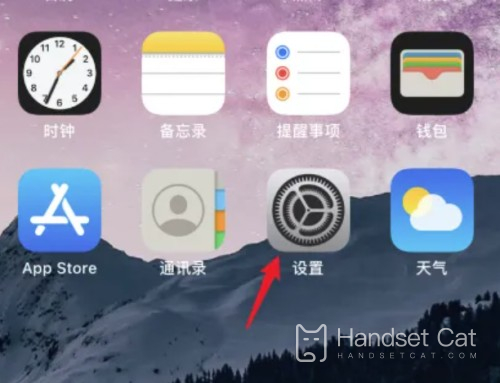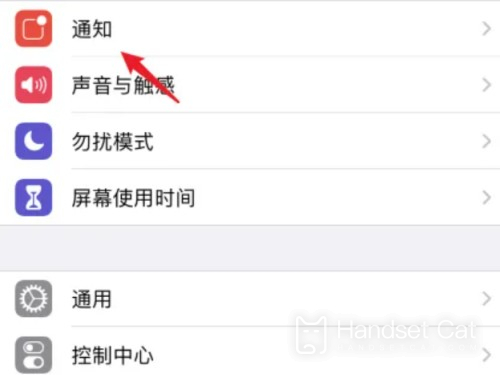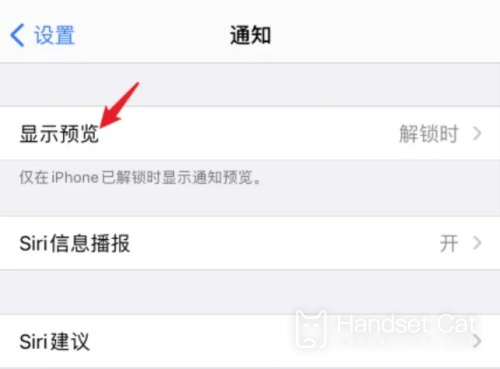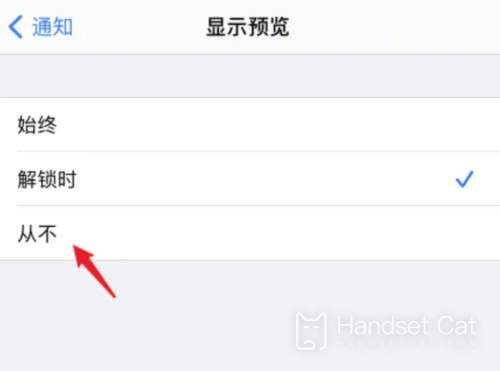Cómo ocultar notificaciones en iPhone 14 Plus
Aunque el iPhone 14 Plus no fue bien recibido por todos cuando se lanzó por primera vez, después de múltiples rondas de recortes de precios y la promoción Doble 11, las ventas del iPhone 14 Plus también están aumentando.Muchos amigos han tenido muchas preguntas mientras usaban el iPhone 14 Plus. A continuación, el editor le brindará el método de configuración detallado para ocultar notificaciones en el iPhone 14 Plus.
¿Cómo ocultar notificaciones en iPhone 14plus?Cómo configurar la ocultación de notificaciones en iPhone 14plus
1. En la pantalla de inicio de tu iPhone, haz clic en el ícono de configuración.
2. En la interfaz de configuración, haga clic en la opción de notificación.
3. En la interfaz de notificación, haga clic en Mostrar vista previa.
4. En la interfaz de vista previa de la pantalla, haga clic en Nunca aquí.
Respecto a cómo ocultar notificaciones en iPhone 14 Plus, el editor lo presentará aquí.Puede utilizar este método para ocultar esas notificaciones desordenadas, pero este método tiene una desventaja, es decir, también ocultará esas notificaciones útiles, lo que a veces impide que los usuarios reciban información más importante en primer lugar.
Enciclopedia móvil relacionada
-

¿Qué sensor es la cámara principal del iPhone 16?
2024-08-13
-

¿Qué actualizaciones tiene el iPhone 16?
2024-08-13
-

¿El iPhone 16 tiene un interruptor de silencio?
2024-08-13
-

¿Qué tal la duración de la batería del iPhone 16?
2024-08-13
-

¿Cuál es el brillo máximo de la pantalla del iPhone 16?
2024-08-13
-

¿Cómo cerrar programas en segundo plano en iPhone 16pro?
2024-08-12
-

¿Cómo configurar la tarjeta de control de acceso en iPhone16pro?
2024-08-12
-

¿El iPhone 16 Pro Max admite teleobjetivo y macro?
2024-08-12
Enciclopedia móvil popular
-

¿Cuál es la resolución de pantalla del OnePlus 9RT?
2024-06-24
-

Cómo activar RedmiNote13
2024-06-24
-

Introducción al tiempo de carga del flash de 80 W de doble celda vivo X80
2024-06-24
-

Cómo reiniciar el teléfono oppo
2024-06-24
-

Tutorial de tarjeta de acceso simulada Redmi K50NFC
2024-06-24
-

Cómo dividir la pantalla en dos aplicaciones en Xiaomi 14pro
2024-06-24
-

¿iQOO 8 es Netcom completo?
2024-06-24
-

Cómo comprobar la duración de la batería de OPPO Find X7
2024-06-24
-

Introducción a las funciones NFC de la serie iPhone 14
2024-06-24
-

Cómo configurar el estilo de la huella digital en vivo Y100
2024-06-24